
4. Таблицы
Таблицы используются для представления самой разнообразной числовой и текстовой информации, которую можно упорядочить по одному или нескольким критериям. Word обладает обширным набором инструментов для построения и форматирования таблиц, что позволяет строить очень сложные таблицы с любым мыслимым оформлением. Обратите внимание, что в Word для работы с таблицами отведен целый пункт Главного меню.
Добавление таблицы
Откройте новый или существующий документ. Переключитесь в обычный режим просмотра и поместите текстовый курсор в конец того абзаца, после которого нужно добавить таблицу.
Нажмите клавишу Enter и введите заголовок План выпуска продукции.
С помощью раскрывающегося списка Стиль (Style) панели инструментов Форматирование (Formatting) назначьте ему стиль Заголовок 3 (Heading 3).
Щелкните на кнопке Добавить таблицу (Insert Table).
В раскрывшейся палитре с клетками щелкните на четвертой клетке третьей строки. Выбранная клетка задает размер таблицы в ячейках. В результате выполненных действий в документ будет вставлена таблица размером 3х4 ячейки, показанная на рис. 31.
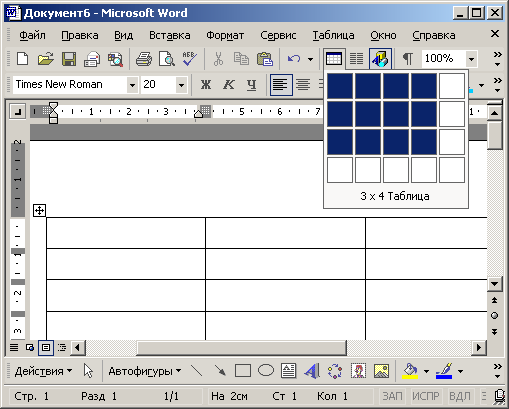
Рис.31. Добавление таблицы
Теперь следует наполнить таблицу полезной информацией. Щелкните в первой ячейке первой строки и введите текст Название товара.
Нажмите клавишу Tab. Курсор переместится во вторую ячейку первой строки. Введите текст Январь.
При каждом последующем нажатии клавиши Tab курсор будет перемещаться последовательно по всем ячейкам таблицы, позволяя вводить нужные данные. Заполните таблицу в соответствии с рис. 32.
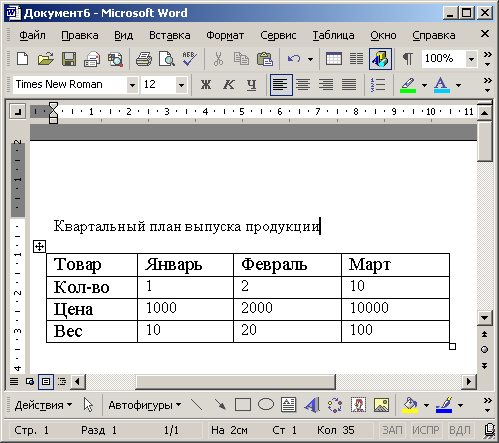
Рис. 32. Ввод данных в таблицу
После ввода числа в последнюю ячейку третьей строки снова нажмите клавишу Tab. Таблица автоматически увеличится на одну строку, и вы сможете заполнить еще четыре ячейки. Таким образом, нет особой нужды заранее рассчитывать точное число строк таблицы. По мере ввода данных Word добавит столько строк, сколько будет нужно. Текст ячеек таблицы можно форматировать точно так же, как и любой другой текст документа Word. Единственное отличие состоит в том, что выравнивание текста выполняется не относительно полей страницы, а относительно границ каждой ячейки. Настраивая вид ячеек, можно выделять конкретные ячейки, группы строк или столбцов и всю таблицу целиком. Назначаемые режимы форматирования и выравнивания текста будут влиять только на выделенные ячейки. Поскольку абзац, предшествующий таблице, был выделен стилем Заголовок 3 (Heading 3), все ячейки таблицы получили в наследство тот же стиль. Но этот стиль предназначен для заголовка. Давайте изменим стиль ячеек таблицы.
Выбором команды Таблица > Выделить > Таблица (Table > Select > Table) выделите всю таблицу (при выполнении этой команды текстовый курсор должен находиться в одной из ячеек выделяемой таблицы) и выберите в раскрывающемся списке Стиль (Style) панели инструментов Форматирование (Formatting) пункт Обычный (Normal).
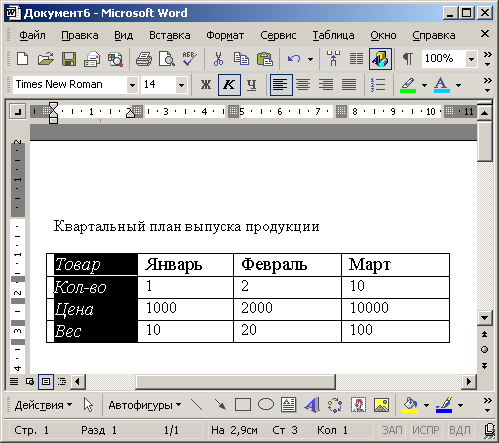
Рис. 33. Форматирование текста таблицы
Щелкните мышью левее первой ячейки верхней строки. Будет выделена вся верхняя строка таблицы.
Щелкните на кнопке По центру (Center) панели инструментов Форматирование (Formatting), чтобы центрировать содержимое ячеек. Затем нажатием клавиш Ctrl+B назначьте тексту выделенной строки полужирное начертание.
Поместите указатель мыши в первую ячейку второй строки чуть правее левой границы ячейки, чтобы значок указателя принял форму наклонной стрелки (рис. 33), и протащите мышь вниз, выделив этим приемом первые ячейки строк со второй по четвертую.
Нажатием клавиш Ctrl+I назначьте выделенным ячейкам курсивное начертание.
В любой момент можно изменить конфигурацию таблицы, добавляя в нее строки и столбцы. Щелкните во втором столбце таблицы и выберите команду Таблица > Добавить » Столбцы справа (Table > Insert > Columns To The Right).
Щелкните в верхней ячейке нового столбца и введите слово Апрель. Аналогичным образом заполните все пустые ячейки.
Щелчком на верхней границе первой ячейки третьего столбца выделите весь столбец, как показано на рис. 34.
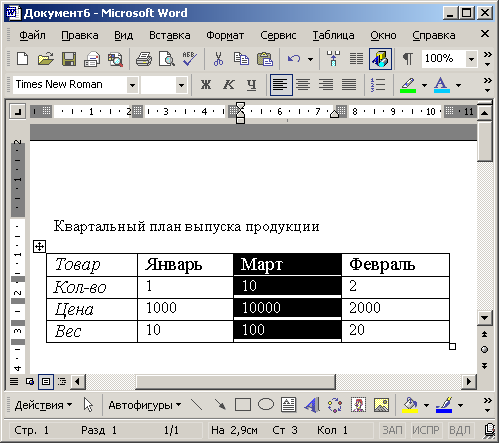
Рис. 34. Перетаскивание столбца
Поместите указатель в ячейку со словом Апрель и нажмите левую кнопку мыши.
Перетащите мышь правее первой ячейки пятого столбца и отпустите левую кнопку. Третий столбец переместится в конец таблицы. Word предлагает еще один интересный способ добавления и удаления ячеек. Их можно просто нарисовать. Это очень быстрая и удобная методика построения таблиц, однако она требует определенных навыков и умения точно манипулировать мышью.
Попробуйте «дорисовать» одну широкую ячейку в верхней части таблицы. Для этого выберите команду Таблица > Нарисовать таблицу (Table > Draw Table). Word автоматически переключит документ в режим разметки страниц, так как только этот режим позволяет оценивать реальные размеры изображаемых элементов документа. Значок указателя мыши примет форму карандаша, и на экране появится панель инструментов Таблицы и границы (Tables And Borders), показанная на рис. 35. Она обеспечивает доступ к инструментам форматирования и редактирования таблиц.
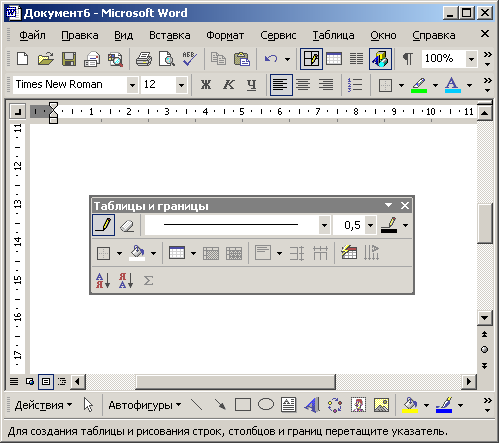
Рис. 35. Панель инструментов Таблицы и границы
Поместите указатель в верхний левый угол таблицы и нажмите левую кнопку мыши.
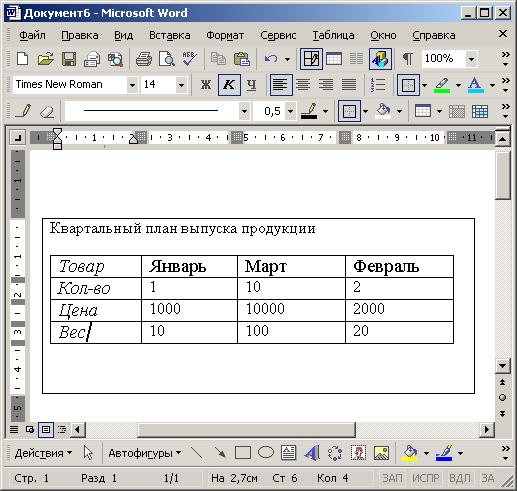
Рис. 36. Нарисованная ячейка
Протащите мышь вправо до правой границы таблицы и чуть вверх, чтобы появилась еще одна широкая ячейка, показанная на рис. 36.
Введите в новую ячейку текст План компании Геркулес на 2002 год.
Размер ячеек
Таблицу, построенную в предыдущем упражнении, хотелось бы сделать немного поуже. Кроме того, следует расширить первый столбец, чтобы слова Панели квадратные выводились одной строкой, и для лучшей читабельности текста немного увеличить высоту всех строк.
Если режим отображения линеек отключен, выберите команду Вид > Линейка (View > Ruler). Обратите внимание: когда курсор находится в пределах таблицы, на вертикальной и горизонтальной линейках появляются специальные маркеры, позволяющие изменять высоту и ширину ячеек (рис. 37). Кроме того, на горизонтальной линейке присутствуют маркеры регулировки отступов текста текущей ячейки или выделенного столбца от границ ячеек. Самостоятельно подвигайте эти маркеры и изучите их воздействие на вид таблицы.
Перетащите маркер границы между первой и второй строками таблицы вниз на 1 см.
Щелкните на верхней ячейке таблицы.
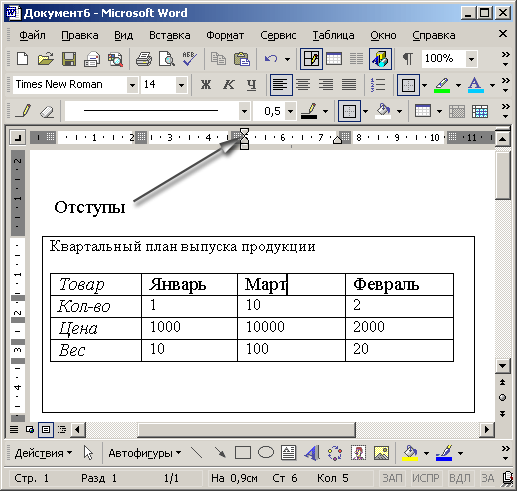
Рис. 37. Маркеры линеек
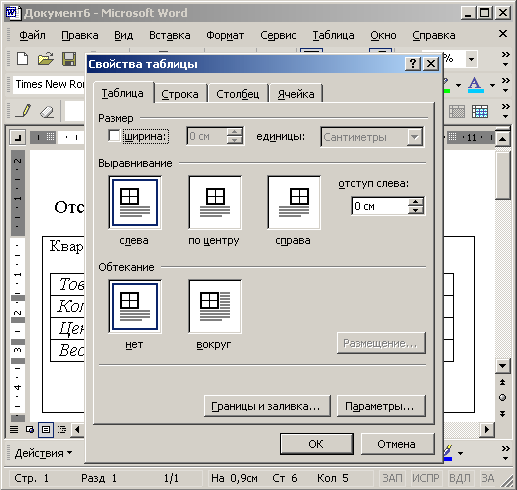
Рис. 38. Окно диалога свойств таблицы
В панели инструментов Таблицы и границы (Tables And Borders) щелкните на стрелке слева от кнопки режима выравнивания и выберите в открывшейся палитре кнопку Выровнять по центру (Align Center).
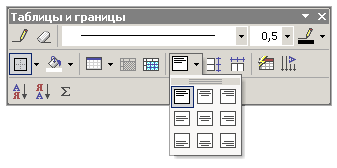
Рис. 39. Настройка размеров таблицы
Чтобы увеличить шрифт заглавной ячейки, выберите в раскрывающемся списке Размер (Font Size) панели инструментов Форматирование (Formatting) число 18.
Чтобы точно задать ширину таблицы, выберите команду Таблица > Свойства таблицы (Table > Table Properties). Откроется окно диалога, показанное на рис. 38. Оно имеет четыре вкладки, с помощью которых можно настраивать параметры выделенных строк, столбцов или ячеек, а также таблицы в целом.
На вкладке Таблица (Table) установите флажок ширина (Preferred Width).
Введите в одноименный счетчик число 30.
Щелкните на кнопке ОК. Теперь ширина таблицы будет равна 30 делениям, как показано на рис. 39.
Переместите указатель на вертикальную линию границы между первым и вторым столбцом, чтобы значок принял форму двунаправленной стрелки, и нажмите левую кнопку мыши.
Перетащите границу вправо на такое расстояние, чтобы текст всех ячеек первого столбца помещался в одну строку. Мы настроили ширину первого столбца, но получилось так, что второй столбец оказался слишком узким. Давайте выровняем ширину четырех правых столбцов таблицы.
Нажмите левую кнопку мыши в ячейке Январь и протащите указатель до правой нижней ячейки таблицы. Окажутся выделенными четыре правых столбца.
Щелкните на кнопке Выровнять ширину столбцов (Distribute Columns Evenly). Ширина выделенных столбцов станет одинаковой.
Выделите последние четыре строки таблицы, протащив мышь слева от них. Выберите команду Таблица > Свойства таблицы (Table > Table Properties). На вкладке Строка (Row) открывшегося окна диалога установите флажок Высота (Specify Height) и введите в одноименный счетчик число 1. Затем щелкните ил кнопке ОК. Таблица станет такой, как показано на рис. 40.
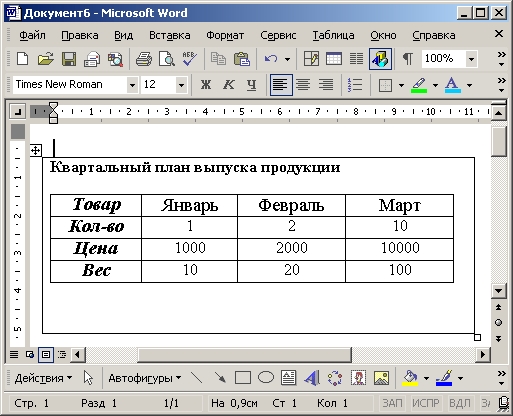
Рис. 40. Таблица с настроенными ячейками
Разбиение и объединение ячеек
Форматирование таблицы
Давайте немного приукрасим таблицу, изменив линии ячеек.
Щелкните в верхней ячейке таблицы, созданной в предыдущих упражнениях.
Выберите в раскрывающемся списке Тип линии (Line Style) панели инструментов Таблицы и границы (Tables And Borders) двойную линию.
Щелкните в той же панели инструментов на стрелке справа от кнопки настройки границ. Раскрывшаяся палитра показывает, что активная ячейка не имеет границ, выполненных двойной линией.
Щелчком на кнопке Нижняя граница (Bottom Border) замените нижнюю одинарную границу ячейки на двойную (рис. 41).
Выделите всю таблицу, в списке Тип линии (Line Style) выберите одинарную линию.
В списке Толщина линии (Line Weight) выберите толщину 3 пункта.
Щелчком на кнопке Внешние границы (Outside Border) палитры настройки грат ниц очертите таблицу жирной линией. Ручной настройкой границ ячеек можно создать сколь угодно сложное оформление таблицы. Но, как правило, пользователей устраивает один из стандартных стилей, предлагаемых инструментом автоформата таблиц.
Щелкните в любой точке, не выходящей за пределы таблицы и выберите команду Таблица > Автоформат (Table > Table AutoFormat). Откроется окно диалога, показанное на рис. 42.
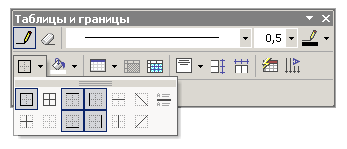
Рис. 41. Настройка границ
Перебирайте пункты списка Форматы (Formats) и наблюдайте предлагаемое оформление в разделе Образец (Preview) окна диалога.
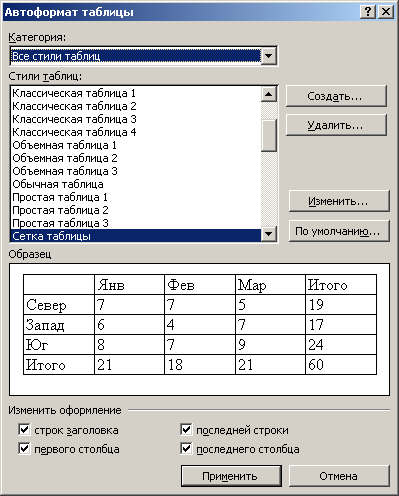
Рис. 42. Выбор автоформата таблицы
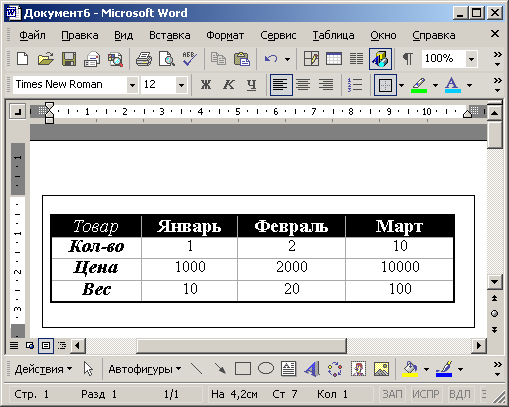
Рис. 43. Окончательный вид таблицы
Отыскав подходящий вариант, попробуйте установить или сбросить некоторые флажки двух нижних разделов окна диалога. Это позволит модифицировать отдельные элементы выбранного автоформата. Затем щелкните на кнопке ОК.
Для таблицы этого упражнения я выбрал автоформат Столбцы 4 (Columns 4) и не стал менять состояние флажков. Результат такого форматирования таблицы показан на рис. 43. Он не совсем удачен, так как таблица имеет сложную структуру заголовков и ячеек. Для более простых таблиц автоформат дает прекрасные результаты.
